Med inbyggda anpassade listor kan du sortera data – antingen efter dagarna i veckan eller månaderna på ett år. Du kan även välja att skapa en egen anpassad lista för objekt som inte sorteras bra med alfabetisk sortering – som hög, medium och låg – eller S, M, L, XL.
Med anpassade listor kan du antingen sortera det här kalkylbladet efter leveransmånad eller prioritet.
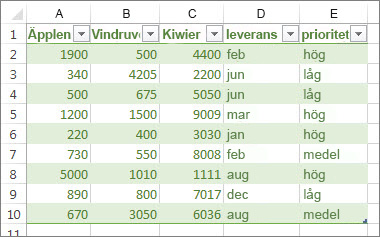
Sortera efter veckodag eller månader i året med en inbyggd anpassad lista
Gör så här:
-
Markera de kolumner du vill sortera.
Obs!: Resultatet blir bäst om varje kolumn har en rubrik.
-
I menyfliksområdet klickar du på Data > Sortera.
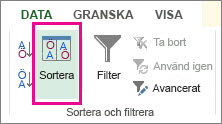
-
I popup-fönstret Sortera, i listrutan Sortera efter, väljer du den kolumn som du vill sortera efter.
Om du till exempel vill sortera om det förra exemplet efter leveransdatum väljer du leverans under Sortera efter.
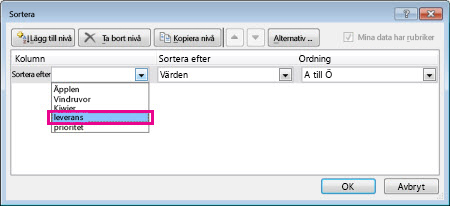
-
Från listrutan Ordna väljer du Anpassad lista.
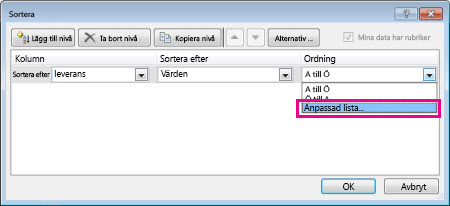
-
I rutan Anpassade listor markerar du den lista du vill använda och klickar sedan på OK för att sortera kalkylbladet.
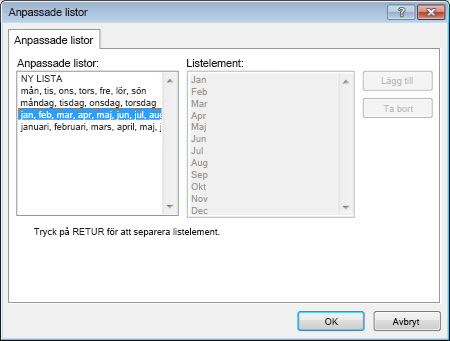
Skapa en egen anpassad lista
Följ anvisningarna om du vill skapa en egen anpassad lista för sortering:
-
I en kolumn i ett kalkylblad skriver du de värden som du vill sortera efter. Ordna dem i den ordning du vill ska definiera sorteringsordningen (uppifrån och ned). Till exempel:

-
Markera alla celler i listan och klicka sedan på Arkiv > Alternativ > Avancerat.
-
Bläddra ned till avsnittet Allmänt och klicka på Redigera anpassade listor...
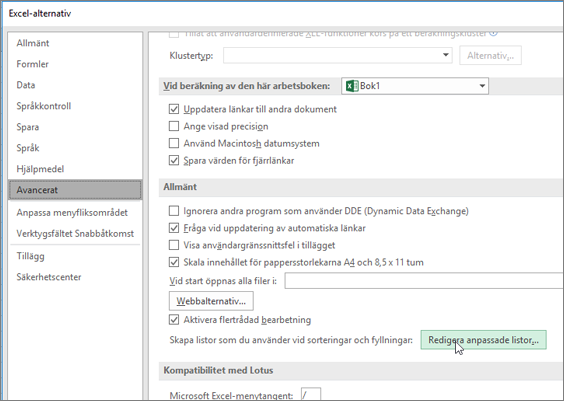
-
Klicka på Importera i rutan Anpassade listor.
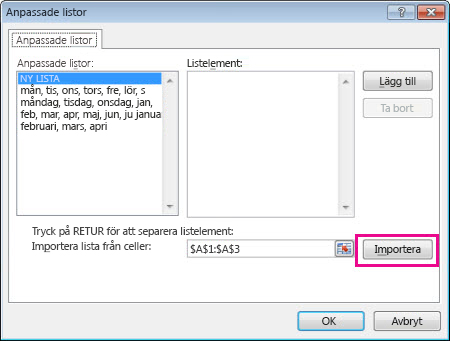
Tips: För en kort lista – som hög, medium och låg – kan det gå snabbare att skriva den direkt i rutan Listelement i dialogrutan Anpassade listor.
Behöver du mer hjälp?
Du kan alltid fråga en expert i Excel Tech Community eller få support i Communities.










